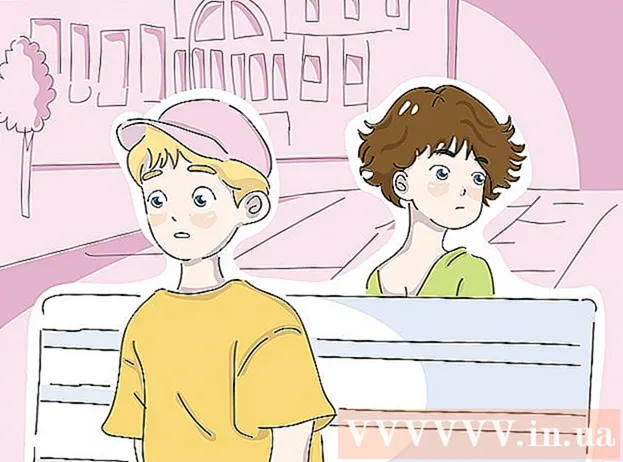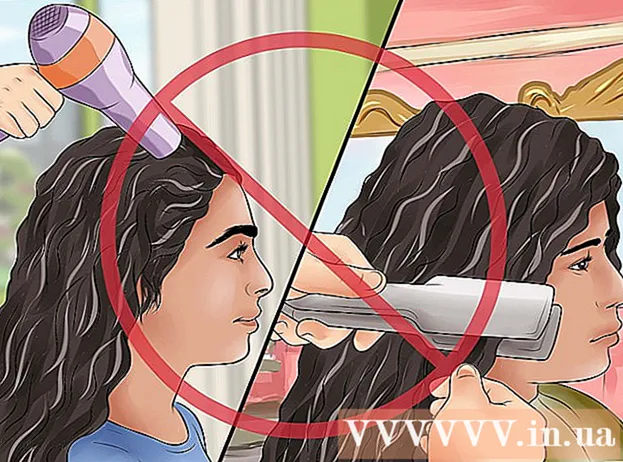Autor:
Randy Alexander
Erstelldatum:
3 April 2021
Aktualisierungsdatum:
26 Juni 2024

Inhalt
In diesem Wiki erfahren Sie, wie Sie Ihren Mac-Computerbildschirm mit AirPlay auf Apple TV anzeigen. Für AirPlay ist ein Mac 2011 oder höher erforderlich, auf dem Mountain Lion (OS X 10.8) oder höher in Verbindung mit einem an das Fernsehgerät angeschlossenen Apple TV der 2. Generation oder höher ausgeführt wird. Wenn Ihr Mac über AirPlay keine Verbindung zu Ihrem Apple TV herstellen kann, müssen Sie ein HDMI-Kabel verwenden.
Schritte
Teil 1 von 2: Verwenden von Apple AirPlay
Sehen Sie sich dann in der oberen rechten Ecke des Bildschirms den Netzwerknamen mit dem Häkchen daneben an.
- Apple TV - Öffnen die Einstellungen

(Einstellungen), Wählen Sie Netzwerk (Netzwerk) und überprüfen Sie den Netzwerknamen rechts neben der Überschrift "VERBINDUNG". - Öffnen Sie das Apple-Menü
auf einem Mac. Klicken Sie auf das Apple-Logo in der oberen linken Ecke des Bildschirms. Ein Dropdown-Menü wird angezeigt.
- Klicken Systemeinstellungen… (System anpassen). Diese Option befindet sich im Dropdown-Menü. Das Fenster Systemeinstellungen wird angezeigt.
- Klicken Anzeigen. Dieses Monitorsymbol befindet sich auf der linken Seite des Fensters "Systemeinstellungen".
- Klicken Sie auf die Karte Anzeige am oberen Rand des Fensters.
- Klicken Sie auf das Dropdown-Feld "AirPlay-Anzeige". Diese Option befindet sich am unteren Rand des Fensters. Ein Dropdown-Menü wird angezeigt.
- Klicken Sie auf eine Option Apple TV befindet sich im Dropdown-Menü. Der Mac beginnt, den Bildschirm auf dem Apple TV zu spiegeln.
- Warten Sie, bis der Mac-Bildschirm auf Apple TV angezeigt wird. Wenn der Mac-Bildschirm auf Ihrem Apple TV angezeigt wird, sind Sie erfolgreich.
- Sie können das Kontrollkästchen "Spiegelungsoptionen in der Menüleiste anzeigen, wenn verfügbar" am unteren Rand des Fensters aktivieren, damit das Spiegelungssymbol in der oberen rechten Ecke des Bildschirms angezeigt wird. Wenn Sie auf dieses rechteckige Symbol klicken, wird ein Dropdown-Menü mit Verbindungsoptionen angezeigt.
- Wenn Sie Videos über die Lautsprecher Ihres Apple TV abspielen möchten, müssen Sie möglicherweise die Toneinstellungen auf Ihrem Mac ändern.
Teil 2 von 2: TV-Sound einschalten
- Klicken Sie auf die Schaltfläche "Zurück" mit dem Symbol ⋮⋮⋮⋮ in der oberen linken Ecke des Anzeigefensters. Sie kehren zum Hauptfenster der Systemeinstellungen zurück.
- Wenn Sie sich außerhalb des Fensters "Systemeinstellungen" befinden, müssen Sie es erneut öffnen Apple-Menü

und klicken Sie auf Systemeinstellungen ... vor dem Fortfahren.
- Wenn Sie sich außerhalb des Fensters "Systemeinstellungen" befinden, müssen Sie es erneut öffnen Apple-Menü
- Klicken Klang (Klang). Dieses Lautsprechersymbol befindet sich im Fenster "Systemeinstellungen".
- Klicken Sie auf die Karte Ausgabe (Ausgabe) oben im Fenster.
- Klicken Apple TV. Diese Option befindet sich unter der Überschrift "Gerät für Tonausgabe auswählen" oben im Fenster.
- Wenn Sie keine Option sehen Apple TV Hier (oder können nicht klicken) müssen Sie sowohl Apple TV als auch Mac neu starten und die obigen Schritte wiederholen.
- Überprüfen Sie die Lautsprecher des Fernsehgeräts. Öffnen Sie einen Titel oder ein Video auf Ihrem Mac, um festzustellen, ob Ton von den Apple TV-Lautsprechern kommt. In diesem Fall ist das Apple TV-Audio eingestellt.
- Wenn Sie immer noch nur den Ton von Ihrem Mac hören, starten Sie sowohl Ihren Computer als auch Apple TV neu und versuchen Sie es erneut.
Rat
- AirPlay funktioniert auf Macs, die 2011 oder später hergestellt wurden.
- Wenn das AirPlay-Symbol auf Ihrem Mac nicht angezeigt wird, müssen Sie überprüfen, ob sowohl der Computer als auch Apple TV mit demselben Wi-Fi-Netzwerk verbunden sind.
- Wenn die Wiedergabeleistung nicht gut ist, schließen Sie Apple TV über ein Ethernet-Kabel an den Router an. Ein Ethernet-zu-USB-C-Anschlussadapter (Thunderbolt) ist erforderlich, wenn Ihr Mac 2017 oder später hergestellt wird.
Warnung
- Die AirPlay-Spiegelung funktioniert nicht auf dem ursprünglichen Apple TV sowie auf Macs, die vor 2011 hergestellt wurden. Außerdem müssen Mac-Computer mindestens Mac OS X 10.8 (Mountain Lion) haben. .
- Das Spiegelbild kann ruckartig erscheinen, wenn viele Videos abgespielt werden. Schließen Sie einige Fenster, um die Belastung von Apple TV zu verringern.